MySQL 8.0.20 Window10免安裝版配置及Navicat管理教程圖文詳解
1.MySQL8.0.20下載及解壓
下載鏈接https://dev.mysql.com/downloads/mysql/
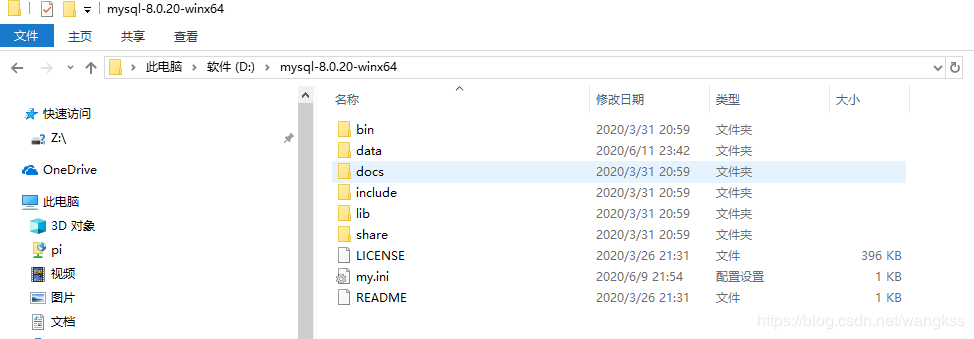
2.新建配置文件my.ini放在D:mysql-8.0.20-winx64目錄下
[client]# 設置mysql客戶端默認字符集default-character-set=utf8 [mysqld]# 設置3306端口port = 3306# 設置mysql的安裝目錄basedir=D:mysql-8.0.20-winx64# 設置 mysql數據庫的數據的存放目錄,MySQL 8+ 不需要以下配置,系統自己生成即可,否則有可能報錯# datadir=D:mysql-8.0.20-winx64# 允許最大連接數max_connections=20# 服務端使用的字符集默認為8比特編碼的latin1字符集character-set-server=utf8# 創建新表時將使用的默認存儲引擎default-storage-engine=INNODB
3、初始化MYSQL配置
管理員身份打開cmd,并進入D:mysql-8.0.20-winx64bin目錄,執行如下命令:mysqld --initialize --console執行成功后如下圖所示:
其中,[Note] [MY-010454] [Server] A temporary password is generated for root@localhost:后面的是初始化密碼,即diK3i1dH=k8b(注意保存),初始化Mysql配置之后,data目錄下會生成相關文件。
4、安裝MySQL服務,并啟動服務
安裝服務的命令為:mysqld --install 服務名(服務名可以隨意命名),由于我電腦已配置安裝了mysql服務,此處用mysql8作為服務名,如下所示mysqld --install mysql8啟動服務命令為:net start 服務名net start mysql8
5、登錄MySQL并修改root密碼
使用默認分配的密碼(即diK3i1dH=k8b)進行登錄輸入mysql -u root -p,然后輸入密碼(步驟2中的初始密碼)登錄。登錄成功后,修改密碼為password,修改密碼的語句為:
alter user ‘root’@‘localhost’ IDENTIFIED BY ‘password’;flush privileges;
6、重新登錄
退出之后,新密碼就能成功登錄啦!
配置數據庫支持Navicat 軟件管理
1.2059 Authentication pluginnavicat之后,進行連接時報出了ERROR 2059 (HY000): Authentication plugin ‘caching_sha2_password’ cannot be loaded: ÕÒ²»µ½Ö¸¶¨µÄÄ£¿é¡£.我起初認為是我沒設置密碼的原因,另外也有考慮是否是網絡問題,但是查資料發現是認證插件的問題。登錄數據庫查詢插件類型
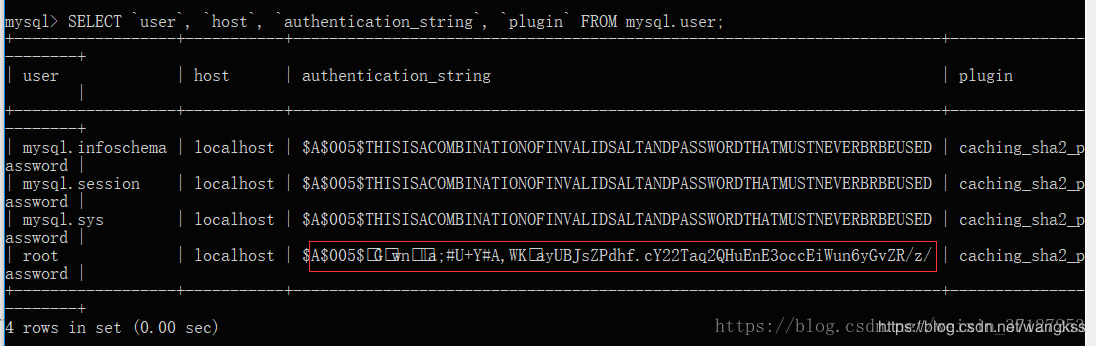
修改root賬號的密碼驗證插件類型為mysql_native_password這是mysql8之后的問題:
ALTER USER ’root’@’localhost’ IDENTIFIED BY ’password’ PASSWORD EXPIRE NEVER; #修改加密規則password是自己的密碼ALTER USER ’root’@’localhost’ IDENTIFIED WITH mysql_native_password BY ’password’; #更新一下用戶的密碼FLUSH PRIVILEGES; #刷新權限
重新查看此時認證信息
SELECT `user`, `host`, `authentication_string`, `plugin` FROM mysql.user;
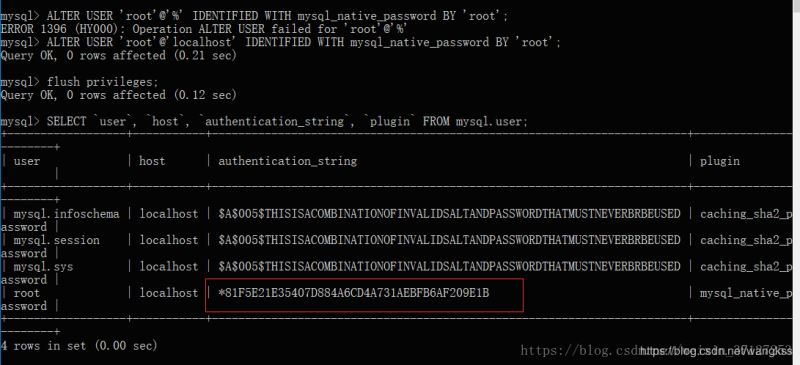
此時用Navicat連接即可成功,如下
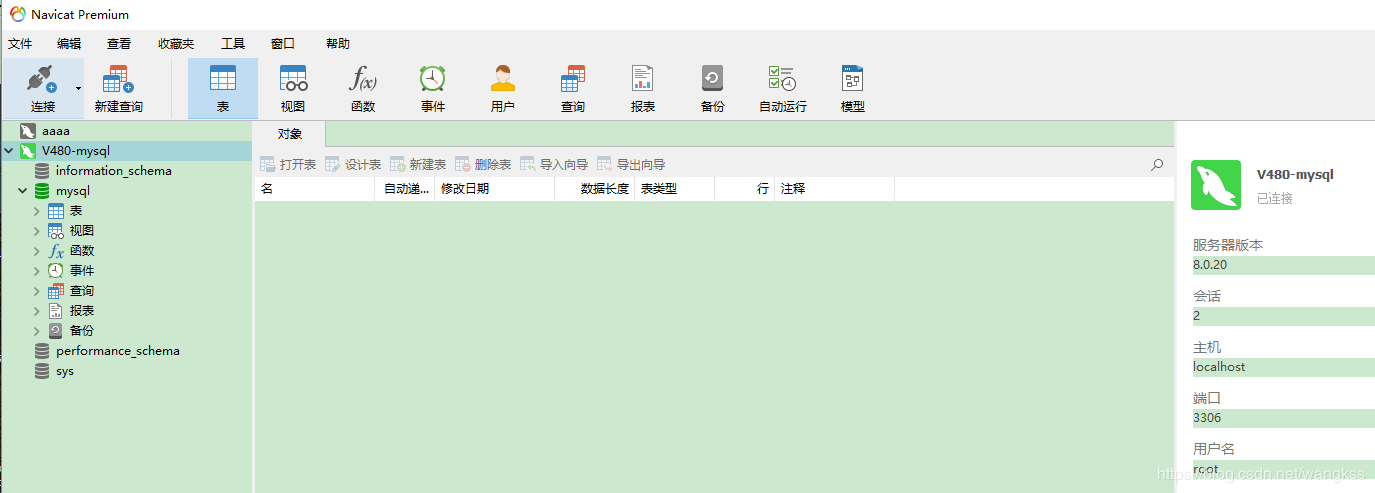
參考:
1.https://www.jb51.net/article/163319.htm 2.https://www.jb51.net/article/188754.htm
總結
到此這篇關于MySQL 8.0.20 Window10免安裝版配置及Navicat管理教程圖文詳解的文章就介紹到這了,更多相關mysql 8.0.20 Window10免安裝版配置內容請搜索好吧啦網以前的文章或繼續瀏覽下面的相關文章希望大家以后多多支持好吧啦網!
相關文章:

 網公網安備
網公網安備